首先,我们来看看网卡的命名规则。在CentOS 6系统中,网卡通常以eth0、eth1这样的方式命名,这种方式比较直观。然而,从CentOS 7开始,网卡的命名方式发生了变化,采用了dmidecode命令采集硬件信息,确保网卡名字的永久唯一性。在新的命名规则中,en代表以太网(Ethernet),而enX中的X有三种常见类型:o代表主板板载网卡,p代表独立网卡,s代表热插拔网卡。数字nnn则表示由MAC地址和主板信息计算得出的唯一序列。
接下来,了解ifconfig命令的使用方法至关重要。这个命令用于配置网络接口或显示当前接口的状态。例如,通过执行ifconfig命令,可以看到网卡的ip地址、子网掩码、广播地址等信息。此外,还可以了解到网卡的MAC地址、数据包的接收和发送统计等详细信息。
当需要临时修改IP地址时,有两种常用的方法。第一种是直接使用ifconfig命令修改,比如将ens33网卡的IP地址临时更改为192.168.1.120,但这种方法重启后会失效。第二种方法是添加多个临时IP地址,通过ifconfig命令为同一网卡配置多个IP。
CentOS 7中,networkManager是一个管理和监控网络设置的进程。可以使用systemctl命令来查看NetworkManager服务的运行状态。
对于网络相关的配置文件,它们通常位于/etc/sysconfig/network-scripts目录下。例如,ifcfg-ens33文件包含了IP地址、子网掩码等配置信息。而resolv.conf文件则用于配置DNS,hosts文件用于设置主机和IP的绑定信息,hostname文件用于设置主机名。
如果需要永久修改网卡地址,有两种方法可供选择。一种是使用nmtui文本提示框进行修改,另一种是通过vim编辑器直接修改网卡配置文件。例如,在ifcfg-ens33文件中,可以设置IP地址、子网掩码、默认网关等信息。这些参数的设置直接影响了网络配置的效果。
在网络安全方面,关闭防火墙和Selinux可以减少不必要的风险。可以通过systemctl命令来开启或关闭防火墙,并通过修改配置文件来永久关闭Selinux。
总之,掌握Linux网络概念和IP地址配置,对于确保网络稳定性和安全性至关重要。通过了解网卡命名规则、使用ifconfig命令、配置NetworkManager、修改网络配置文件以及管理防火墙和Selinux,可以有效地管理和维护Linux网络环境。
Linux 网络概念和IP配置

1、网卡命名规则
centos6网卡命名方式:eth0、eth1等
centos7网卡命名方式:dmidecode采集命名,网卡名字永久唯一; dmidecode命令采集硬件相关信息
在CENTOS7中,en表示:ethernet以太网
enX(X常见有下面3种类型) :
o:主板板载网卡,集成设备的设备索引号
p:独立网卡,PCI网卡
s:热插拔网卡,usb之类,扩展槽的索引号
nnn (数字)表示:MAC地址+主板信息计算得出唯一的序列
2、ifconfig命令使用方法
ifconfig命令用来配置网络或显示当前接口的状态;
[root@zyw~]#ifconfig
ens33: flags=4163
inet 192.168.1.100 netmask 255.255.255.0 broadcast 192.168.1.255
inet6 fe80::381:a2b:d0fd:9990 prefixlen 64 scopeid 0x20
ether 00:0c:29:d3:8f:13 txqueuelen 1000 (Ethernet)
RX packets 2845 bytes 1247571 (1.1 MiB)
RX errors 0 dropped 350 overruns 0 frame 0
TX packets 927 Bytes 71832 (70.1 KiB)
TX errors 0 dropped 0 overruns 0 carrier 0 collisions 0
第一行:UP--》表示网卡开启状态
running--》表示网线连接处理状态
multicast--》支持组播
MTU 1500--》最大传输单元1500字节
第二行:网卡IP,子网掩码,广播地址
第三行:IPv6配置信息
第四行:网卡MAC ether ---》连接类型为以太网
txqueuelen 1000 ---》传输队列长度
第五、六行:网卡接受数据包统计信息和接收错误统计信息
第七、八行:网卡发送数据包统计信息和发送错误统计信息
3、临时修改IP地址
方法1:临时修改网卡IP地址:
ifconfig 网卡名称+IP地址------》重启失效
[root@zyw ~]# ifconfig ens33 192.168.1.120 netmask 255.255.255.0
[root@zyw ~]# systemctl restart network.service //Centos7重启网卡方法
[root@zyw ~]# service network restart //Centos6重启网卡方法
方法2:添加多个临时IP地址
ifconfig 网卡名称:0 第一个IP地址(netmask 子网掩码)---》增加一个IP
ifconfig 网卡名称:1 第二个IP地址(netmask 子网掩码)---》增加第二个个IP
删除临时IP:[root@zyw ~]# ifconfig ens33:0 del 192.168.1.120
4、NetworkManager
networkmanager是centos7中管理和监控网络设置的进程
[root@zyw ~]# system status NetworkManager //查看networkmanager服务是否运行
5、RHEL/Centos Linux 网络相关的配置文件
网络相关配置文件路径为:
[root@zyw ~]# ls /etc/sysconfig/network-scripts/ifcfg-ens33 //IP地址,子网掩码等配置文件
[root@zyw ~]# ls /etc/sysconfig/network-scripts/ifcfg-lo //网卡回环地址
[root@zyw sysconfig]# cat /etc/resolv.conf // DNS配置文件
[root@zyw sysconfig]# cat /etc/hosts //设置主机和IP绑定信息
[root@zyw sysconfig]# cat /etc/hostname //设置主机名
6、永久修改网卡地址
方法1、使用nmtui文本提示框修改
[root@zyw ~]#nmtui
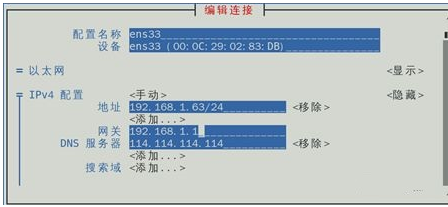
添加完IP配置信息,移动光标至“确定”以保存,重启网卡生效:
[root@zyw ~]#systemctl restart network //重启网络服务
方法2、通过修改网卡配置文件修改IP地址
vim快捷键:i -- 插入 保存:先按esc,再输入 ---- :wq
[root@zyw ~]# vim /etc/sysconfig/network-scripts/ifcfg-ens33
TYPE=Ethernet
PROXY_METHOD=none
BROWSER_ONLY=no
BOOTPROTO=none //等号后写:dhcp表示动态获取地址,static表示静态IP,none表示不指定即静态
DEFROUTE=yes
IPv4_FAILURE_FATAL=no
IPV6INIT=yes
IPV6_AUTOCONF=yes
IPV6_DEFROUTE=yes
IPV6_FAILURE_FATAL=no
IPV6_ADDR_GEN_MODE=stable-privacy
NAME=ens33 //网卡名
UUID=91b9a537-2974-4b2b-91b0-3c6ad4d58478
DEVICE=ens33
ONBOOT=yes
iPadDR=192.168.1.100
PREFIX=24
GATEWAY=192.168.1.1
IPV6_PRIVACY=no
DNS1=218.203.123.116
ZONE=public
参数说明:
device:此配置文件应用到的设备
hwaddr:对应设备的MAC地址
bootproto:激活此设备的协议,一般为DHCP、static、none、bootp
NM_CONTROLLED:NM 为networkmanager,表示网卡受NM控制,建议centos6为no
ONBOOT :在系统引导时是否激活此设备
TYPE:接口类型,常见有Ethernet 、Bridge
UUID:设备唯一标识
IPADDR:指明IP地址
NETMASK:子网掩码
GATAWAY:默认网关
DNS1:第一个DNS服务器指向
DNS2:第二个DNS服务器指向
USERCTL:普通用户是否可控制此设备
IPV4_FAIALURE_FALE 如果为yes,,则ipv4配置失败禁用设备
关闭防火墙并设置开机不启动
查看当前状态:
[root@zyw ~]#systemctl status firewalld.services //查看firewall状态
[root@xuegod63 ~]# systemctl stop firewalld #关闭
[root@xuegod63 ~]# systemctl start firewalld #开启
[root@xuegod63 ~]# systemctl disable firewalld #开机自动关闭 //RHLE7
[root@xuegod63 ~]# chkconfig --list|grep network #查看开机是否启动 //RHLE6
[root@xuegod63 ~]# systemctl enable firewalld #开机自动启动
临时和永久关闭Selinux
临时关闭:
[root@zyw ~]# setenforce 0
永久关闭:
[root@zyw ~]# vim /etc/selinux/config
改:7 SELINUX=enforcing //7为行数
为:7 SELINUX=disabled //7为行数
[root@zyw ~]#reboot //重启生效
责任编辑:ct





























 返回顶部
返回顶部